《3ds MAX》怎么快速建模推拉门?相信不少用户对此不是特别了解,分享吧小编就为大家带来3Ds MAX快速建模推拉门方法介绍,一起来看看吧!
方法步骤
首先打开3Ds MAX软件,新建一个空白文档。
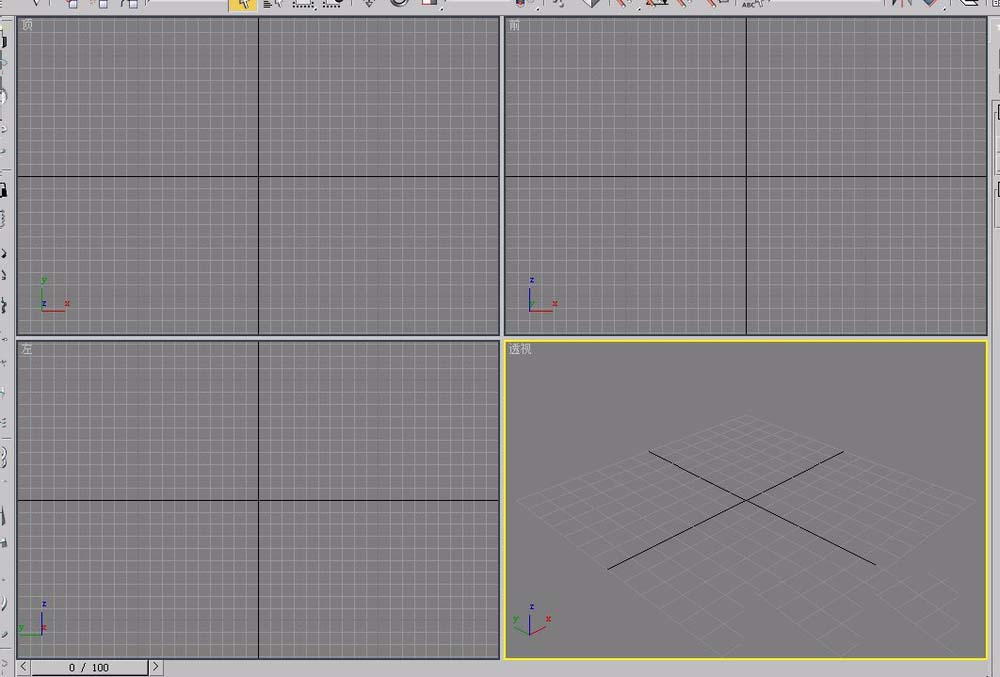
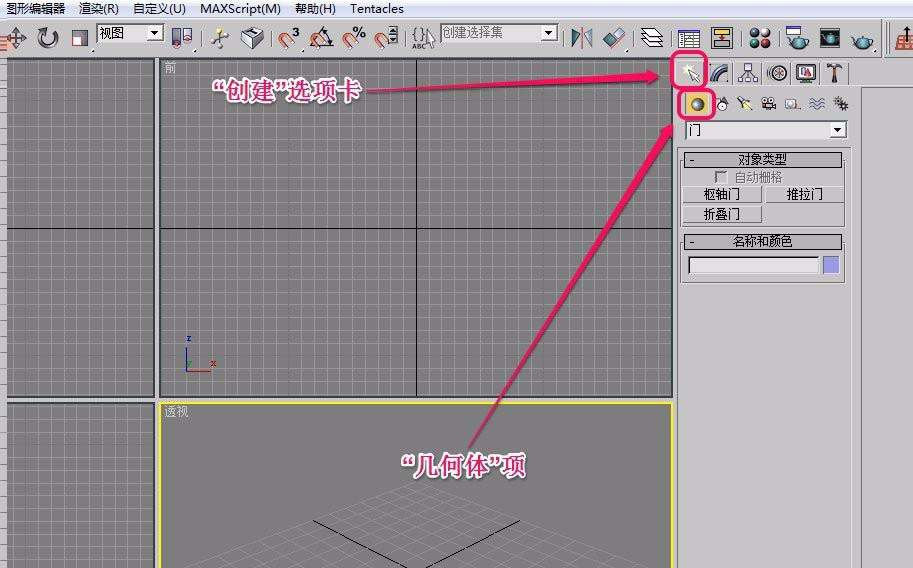
选择“门”选项,单击“推拉门”按钮。
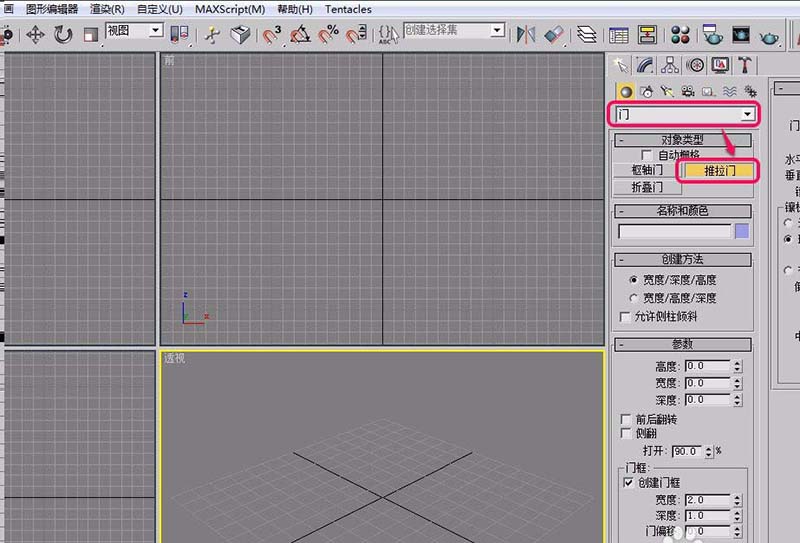
打开“名称和颜色”卷展栏,选择门的颜色。
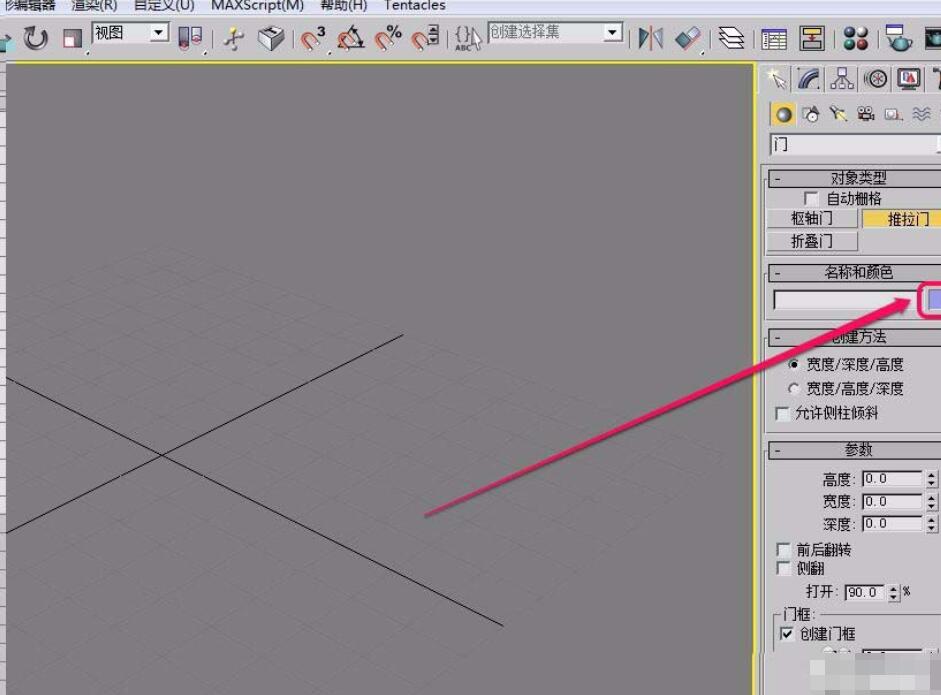
打开“创建方法”卷展栏,选择“宽度/深度/高度”选项。选择这一选项的意思是,把要按照宽度->深度->高度的顺序来创建推拉门。
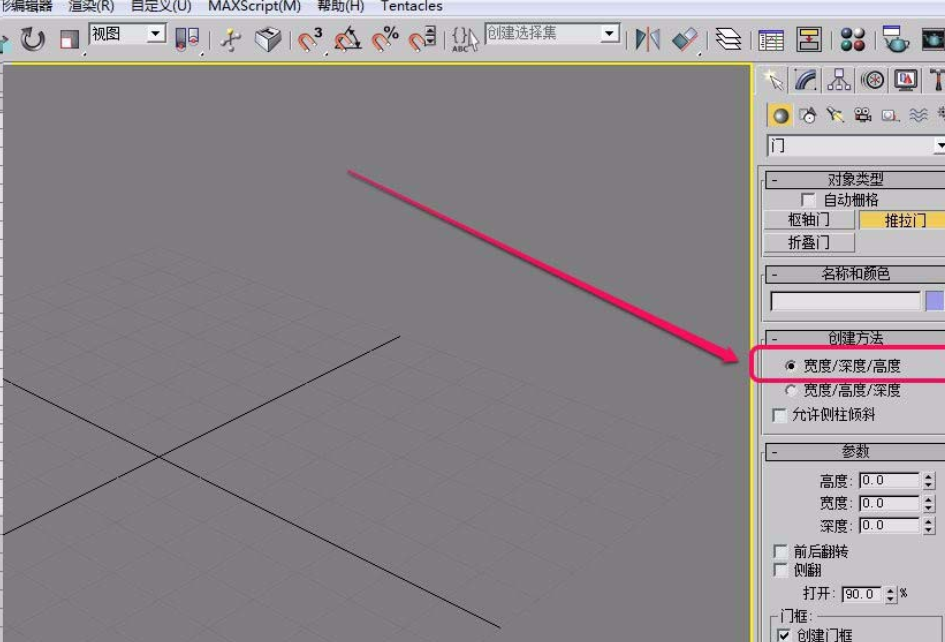
在“透视”视图中,按住鼠标键不松手,沿黄色箭头的方向拖动鼠标,创建弧推拉门的宽度。
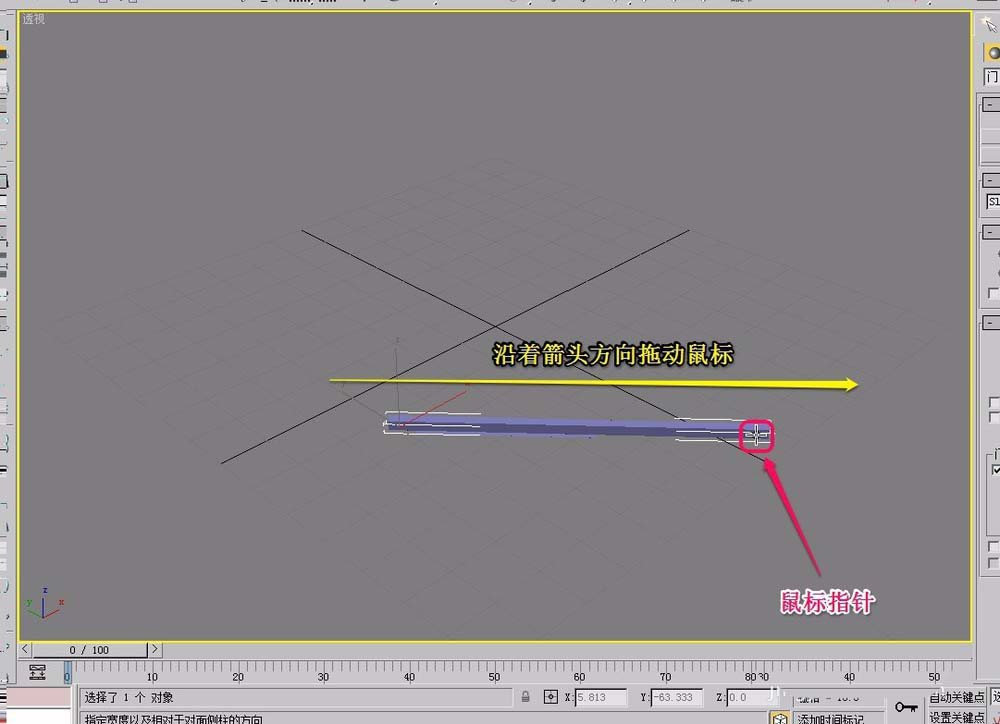
继续沿着黄色箭头的方向拖动鼠标,创建出推拉门的深度。
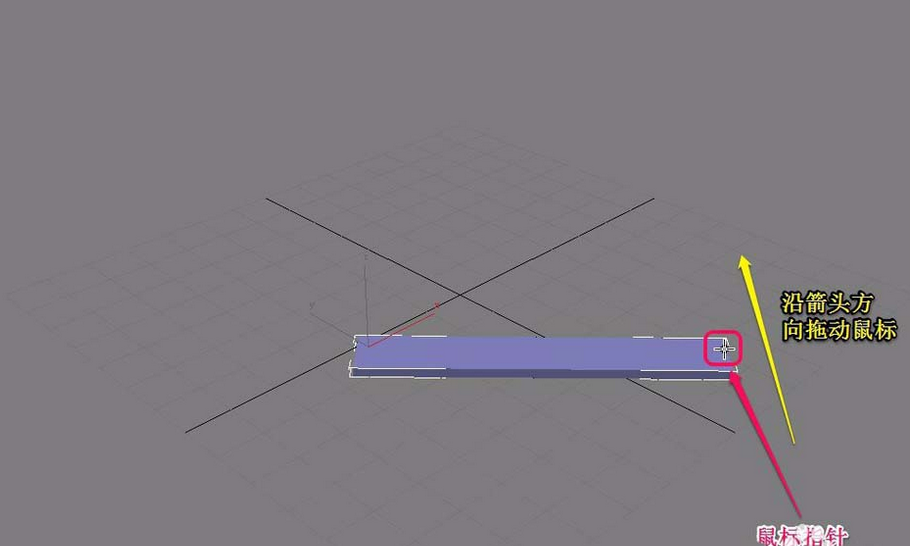
沿黄色箭头的方向继续拖动鼠标,创建出推拉门的高度。
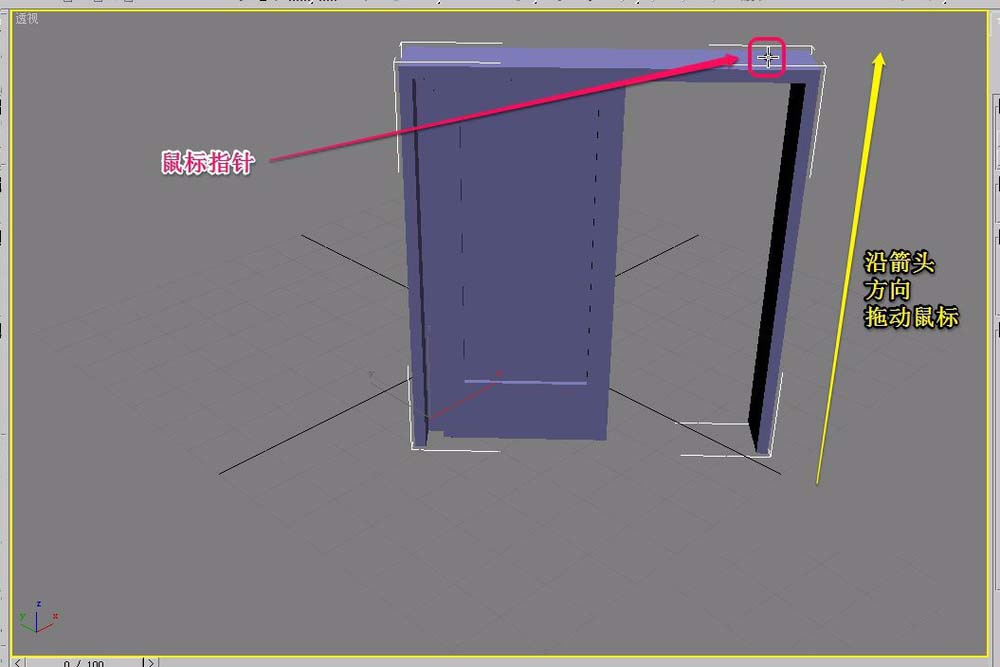
这就制作出了一个推拉门。
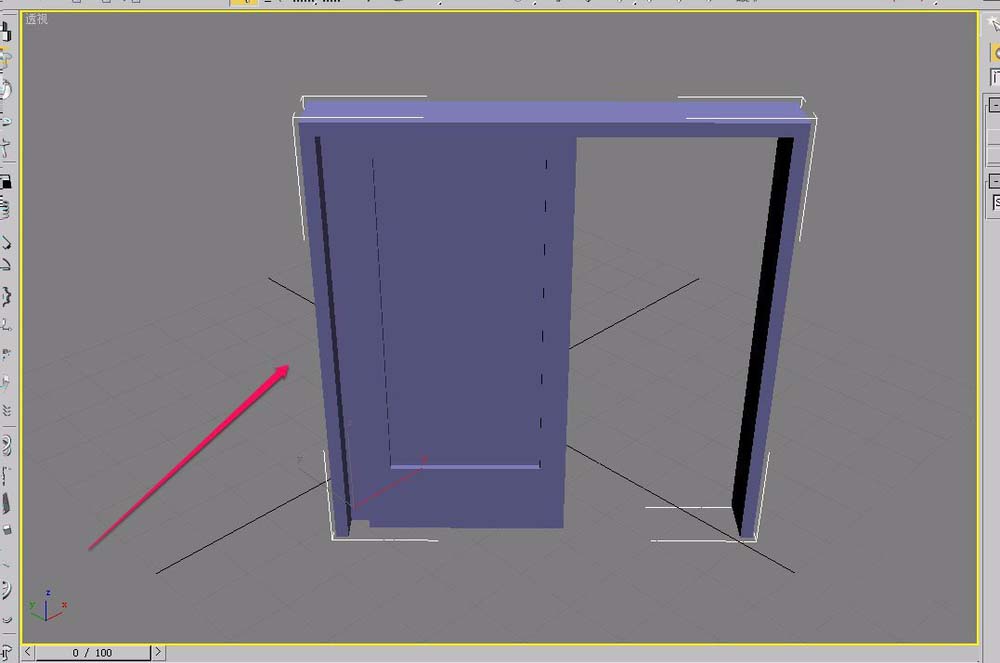
推拉门渲染效果如图。
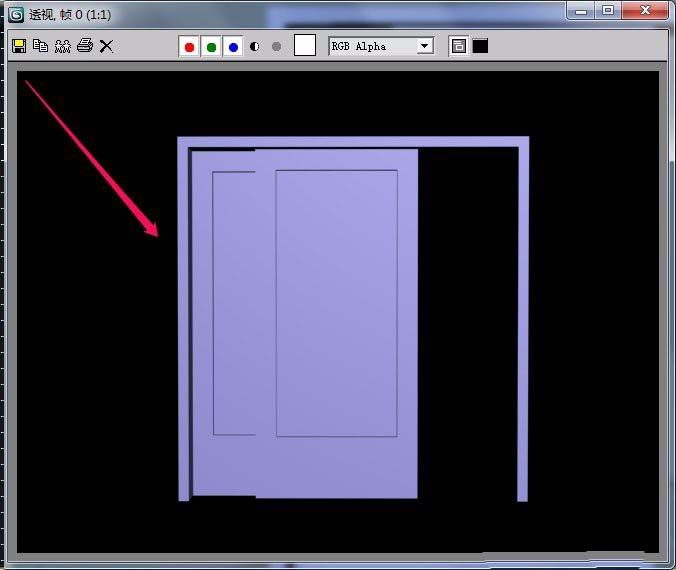
以上就是3Ds MAX快速建模推拉门方法介绍,想了解更多《3Ds MAX》教程,请关注分享吧下载站,每天为你带来最新消息!
| 3ds MAX相关攻略合集 | ||||
| Trim样条线剪切 | 创建半球体模型 | 制作螺旋楼梯 | 挤出图形 | 创建一双筷子 |
| 轮廓命令使用 | 创建太阳模型 | 设计地板砖 | 创建雪人模型 | Slate材质编辑器 |


















